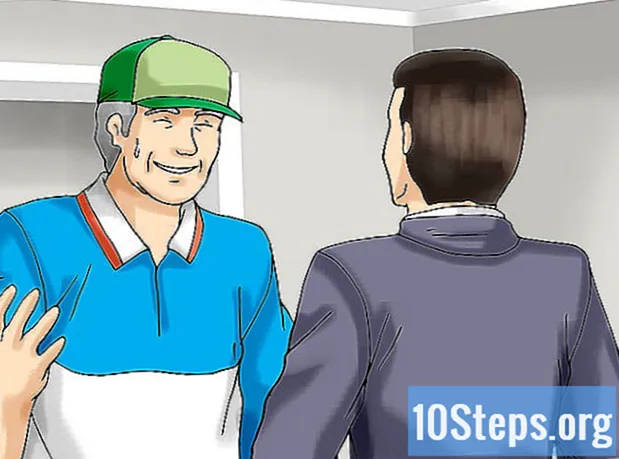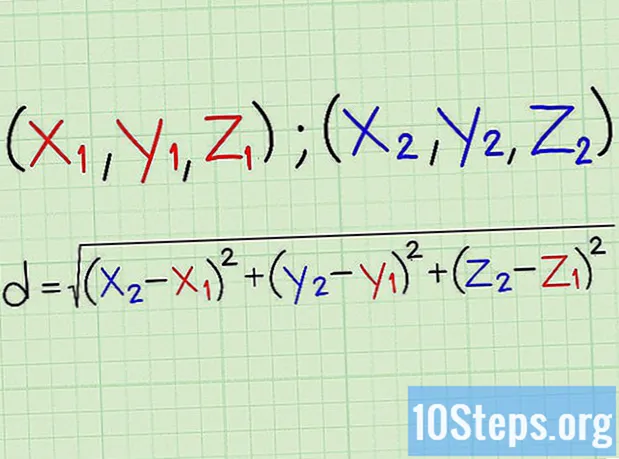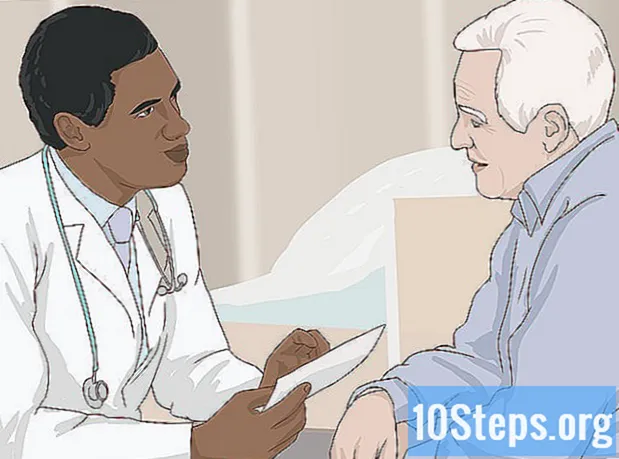सामग्री
इतर विभागहे विकी Chromebook संगणकावर व्हिडिओ कसे संपादित करावे हे शिकवते. जरी क्रोमबुक पुस्तके व्यावसायिकरित्या व्हिडिओ संपादित करण्याच्या हेतूने नसली आहेत, तरीही काही फायली आपण व्हिडिओ फायली संपादित करण्यासाठी वापरू शकता. या ट्यूटोरियलसाठी आम्ही सायबरलिंक पॉवरडिरेक्टर वापरणार आहोत जे एक विनामूल्य अॅप आहे ज्यात पर्यायी पेड अॅड-ऑन आहेत. आपले Chromebook Chrome OS च्या नवीनतम आवृत्तीमध्ये अद्यतनित केले जाणे आवश्यक आहे आणि त्यामध्ये Google Play Store मध्ये प्रवेश असणे आवश्यक आहे.
पायर्या
भाग 1 चा 1: सायबरलिंक पॉवरडिरेक्टर डाउनलोड आणि स्थापित करा
. हे अॅप आहे ज्यात रंगीबेरंगी त्रिकोणाची प्रतिमा आहे. आपण अॅप्स ड्रॉवर Google Play Store वर प्रवेश करू शकता. डेस्कटॉपच्या खालील-डाव्या कोपर्यात 9 स्क्वेअर असलेले हे चिन्ह आहे.

. व्हिडिओ लघुप्रतिमावरील अधिक चिन्हासहित ते चिन्ह आहे. हे स्क्रीनच्या तळाशी असलेल्या टाइमलाइनवर व्हिडिओ जोडेल.
. प्रतिमेच्या लघुप्रतिमा प्रतीक असलेले हे चिन्ह आहे. हे स्क्रीनच्या तळाशी असलेल्या टाइमलाइनवर प्रतिमा जोडेल.
. हे ध्वनी क्लिपच्या नावावरून अधिक चिन्हासह चिन्ह आहे. हे स्क्रीनच्या तळाशी असलेल्या टाइमलाइनमध्ये ध्वनी जोडेल. ध्वनी क्लिप्स जांभळ्या वेव्ह फायली आहेत ज्या प्रतिमा आणि व्हिडिओ फाइल्सच्या खाली जातात.

ध्वनी फाइल संपादित करा. ध्वनी फाईलला संपादन मोडमध्ये ठेवण्यासाठी टाइमलाइनमध्ये टॅप करा. आपल्याला ध्वनी क्लिप संपादित करण्यासाठी काही पर्याय आहेत.- क्लिप ट्रिम करा. ध्वनी क्लिपचा कोणताही भाग न हटवता त्या लहान करण्यासाठी किंवा जांभळ्या करण्यासाठी ध्वनी क्लिपच्या बाजूला जांभळ्या ठिपके ड्रॅग करा.
- ऑडिओ क्लिप विभाजित करा. प्लेहेडवर ध्वनी क्लिपला दोन भागांमध्ये विभाजित करण्यासाठी रेज़रसारखे दिसणारे चिन्ह क्लिक किंवा टॅप करा.
- ऑडिओ क्लिप हटवा. टाइमलाइनमधून ऑडिओ क्लिप काढण्यासाठी कचर्यातील चिन्ह टॅप करा.
- संपादन साधने. ऑडिओ क्लिपसाठी केवळ दोन संपादन साधने खंड आणि डुप्लिकेट आहेत.
6 चा भाग 6: प्रकल्प जतन करा आणि तयार करा

व्हिडिओ फाइल चिन्हावर क्लिक करा किंवा टॅप करा. चित्रपटाची पट्टी आणि बाण उजवीकडे दर्शविणारे हे चिन्ह आहे.
क्लिक करा किंवा टॅप करा प्रकल्प जतन करा. हे व्हिडिओ प्रोजेक्ट जतन करेल जेणेकरून आपण नंतरच्या तारखेला ते अधिक संपादित करू शकाल.
व्हिडिओ फाइल चिन्हावर क्लिक करा किंवा टॅप करा. चित्रपटाची पट्टी आणि बाण उजवीकडे दर्शविणारे हे चिन्ह आहे.
क्लिक करा व्हिडिओ तयार करा. व्हिडिओ फाइल मेनूमधील हा दुसरा पर्याय आहे. हे व्हिडिओ एका व्हिडिओ आउटपुट फाइलवर प्रस्तुत करेल जी YouTube सारख्या प्रवाह साइटवर अपलोड केली जाऊ शकते.
समुदाय प्रश्न आणि उत्तरे
दररोज विकीच्या वेळी, आम्ही आपल्याला सूचना, सूचनांमध्ये प्रवेश देण्यासाठी कठोर परिश्रम करतो जे आपल्याला अधिक चांगले जीवन जगण्यास मदत करेल, मग ते आपल्यास सुरक्षित, निरोगी ठेवत असेल किंवा आपले कल्याण सुधारेल. सध्याच्या सार्वजनिक आरोग्य आणि आर्थिक संकटांमध्ये, जेव्हा जग नाट्यमयपणे बदलत आहे आणि आपण सर्वजण शिकत आहोत आणि दैनंदिन जीवनात होणार्या बदलांशी जुळवून घेत आहोत, लोकांना विकीची आवश्यकता पूर्वीपेक्षा कितीतरी जास्त आहे. आपले समर्थन विकीला अधिक सखोल सचित्र लेख आणि व्हिडिओ तयार करण्यासाठी आणि जगातील कोट्यावधी लोकांसह आमची विश्वासार्ह ब्रँडची प्रशिक्षण सामग्री सामायिक करण्यास मदत करते. कृपया आज विकीला कसे योगदान देण्याचा विचार करा.